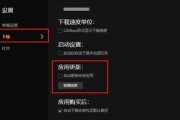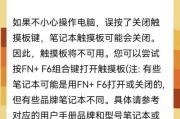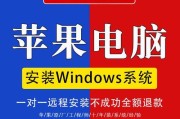在使用戴尔笔记本电脑的过程中,为了保持系统的高效运作,我们经常会安装和卸载各类软件。然而,软件卸载后,有时会在系统中留下一些残留文件或注册表项,这些残留可能会导致系统运行缓慢,甚至引起不必要的错误。故此,清楚地了解如何清理这些残留,对于保持系统的健康至关重要。戴尔笔记本软件卸载后残留怎么清理呢?
什么是软件残留及其影响
软件残留通常指的是软件卸载后仍留在系统的文件、文件夹、快捷方式及注册表项等。这些残留可能包括配置文件、旧版本的文件、广告文件、工具栏、插件等。软件残留可能会占用硬盘空间,有时还会影响系统速度和稳定性。
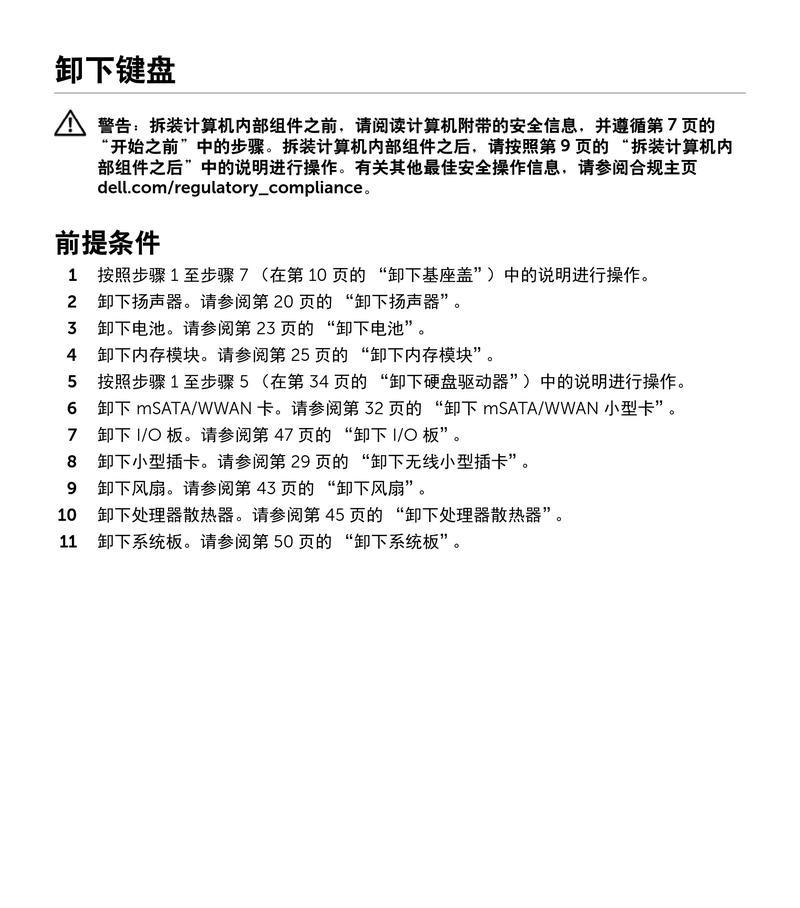
卸载软件的通用步骤
在谈及清理之前,首先了解如何正确卸载软件是十分必要的。通常,Windows系统下可通过以下步骤卸载软件:
1.进入“控制面板”。
2.选择“程序和功能”。
3.在列表中找到想要卸载的程序。
4.点击“卸载”,按照提示完成卸载过程。
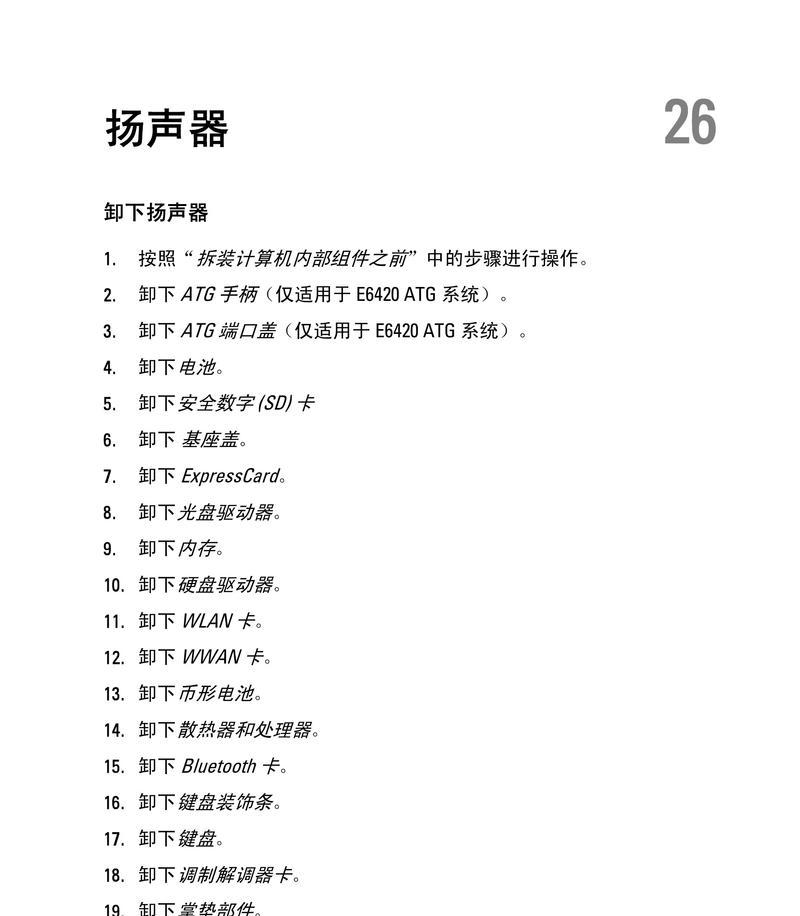
使用系统自带工具清理残留
卸载软件后,Windows系统自带的清理工具可以帮助我们查找和删除残留。
1.磁盘清理工具:打开“我的电脑”,右键点击系统磁盘,选择“属性”,点击“磁盘清理”,然后选择“清理系统文件”,系统将会扫描并列出可删除的临时文件、系统缓存等。
2.清理注册表:可以通过Windows内置的注册表编辑器(regedit)来手动查找和删除遗留的注册表项。但在操作注册表前需格外小心,因为不当操作可能导致系统不稳定。
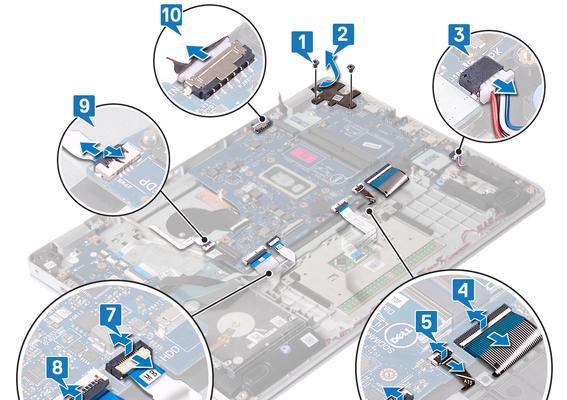
利用第三方清理软件
对于不熟悉手动清理的用户,使用第三方清理软件是一个简单而有效的方法。市面上有许多知名的清理工具,如CCleaner、GlaryUtilities等,它们能帮助我们更加方便地找到并清理软件残留。
1.下载并安装可靠的第三方清理软件。
2.打开软件并运行系统扫描,通常软件会提供清理建议。
3.根据软件提示,对发现的残留文件和注册表项进行清理。
注意事项和高级技巧
清理过程中应当注意以下事项:
备份:在进行任何系统或注册表更改之前,备份重要数据和系统状态。
谨慎操作:手动清理注册表时操作一定要慎重,错误的更改可能导致系统无法启动。
定期清理:养成定期使用清理工具检查系统的习惯,有助于维持电脑的健康状况。
深入了解清理工具
为了确保清理工作更为彻底,了解一些专业的清理工具是十分有必要的。例如:
CCleaner:提供PC清洁、优化功能,并允许用户在卸载程序时删除附加的残留文件。
GlaryUtilities:集成了众多系统优化与清理工具,用户可以轻松清理注册表、修复注册表错误。
结语
通过上述步骤,我们可以有效地清除戴尔笔记本电脑上软件卸载后产生的残留。无论是使用Windows自带工具还是第三方软件,保持系统清洁对于提升电脑性能、确保数据安全都起着至关重要的作用。安全、定期的维护不仅延长了电脑的使用寿命,还能保证我们拥有一个更加流畅的使用体验。
标签: #笔记本